Excel: 다른 열이 기준을 충족하면 열 개수 계산
Excel에서 COUNTIF 및 COUNTIFS 함수를 사용하여 다른 열의 값이 특정 기준을 충족하는 열의 값 수를 계산할 수 있습니다.
다음 예에서는 Excel에서 다음 데이터 세트를 사용하여 이러한 함수를 실제로 사용하는 방법을 보여줍니다.
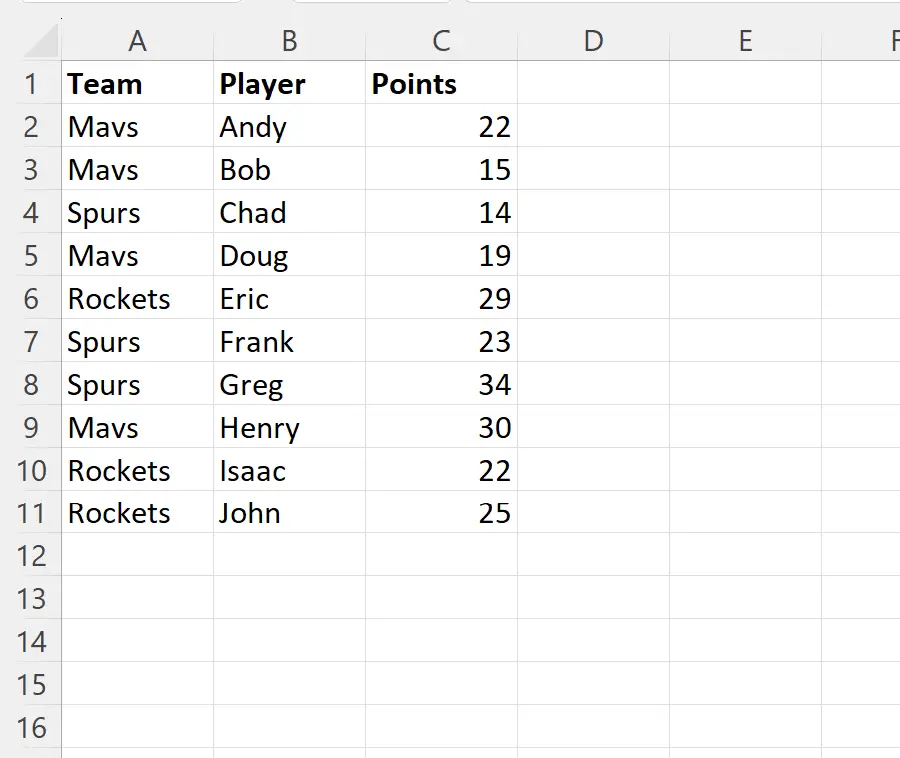
갑시다!
예 1: 다른 열이 기준을 충족하는 경우 COUNTIF를 사용하여 열 개수 계산
Team 열의 해당 셀이 “Mavs”와 동일한 Player 열의 셀 수를 계산하려면 셀 D2 에 다음 수식을 입력할 수 있습니다.
=COUNTIF( A2:A11 , F1 )
다음 스크린샷은 실제로 이 수식을 사용하는 방법을 보여줍니다.

결과에서 우리는 Team 열의 해당 셀이 Mavs인 Player 열에 4개의 셀이 있음을 알 수 있습니다.
예 2: 다른 여러 열이 기준을 충족하는 경우 COUNTIFS를 사용하여 열 개수 계산
D2 셀에 다음 수식을 입력하여 Team 열의 해당 셀이 “Mavs” 이고 Points 열의 해당 셀이 20보다 큰 Player 열의 셀 수를 계산할 수 있습니다.
=COUNTIFS( A2:A11 , F1 , C2:C11 , ">"& F2 )
다음 스크린샷은 실제로 이 수식을 사용하는 방법을 보여줍니다.
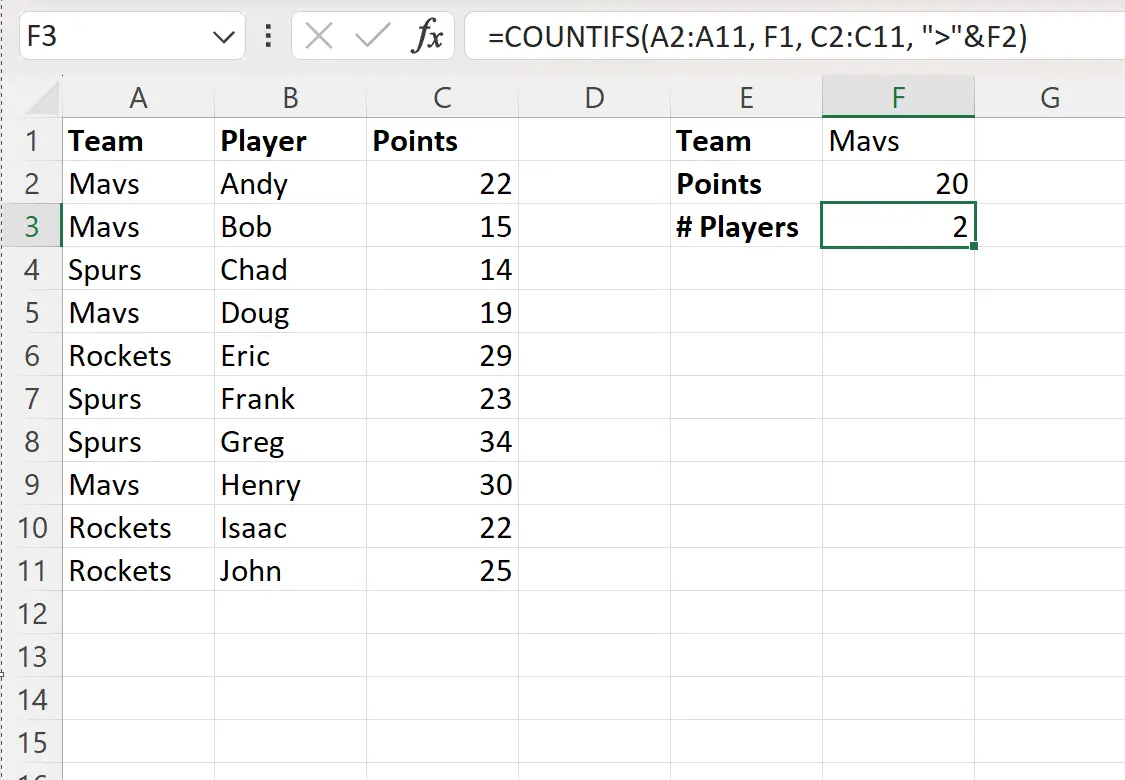
결과에서 우리는 Team 열의 해당 셀이 Mavs 이고 Points 열의 해당 셀이 20보다 큰 Player 열에 2개의 셀이 있음을 알 수 있습니다.
참고 : 이 예에서는 COUNTIFS 함수를 사용하여 두 열이 특정 기준을 충족하는지 확인했지만 COUNTIFS 함수를 사용하면 원하는만큼 많은 열이 특정 기준을 충족하는지 확인할 수 있습니다.
추가 리소스
다음 자습서에서는 Excel에서 다른 일반적인 작업을 수행하는 방법을 설명합니다.
Excel: 여러 범위에 COUNTIF 사용
Excel: 동일한 열에서 여러 기준과 함께 COUNTIF 사용
Excel: COUNTIF가 특정 숫자보다 크지만 작습니다.